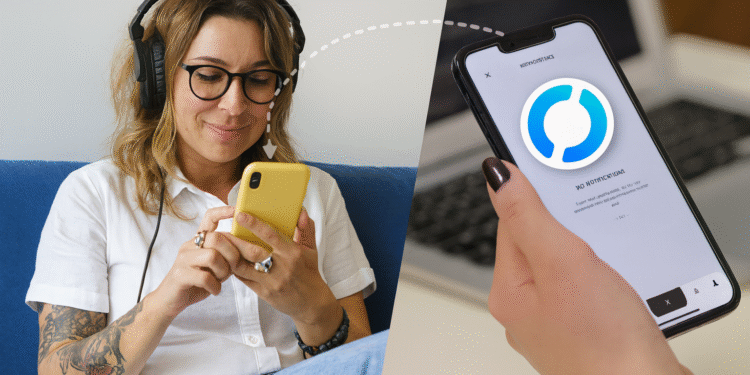Rustdesk: Controla cualquier móvil en 2 pasos 🚀
Así como puedes usar programas de escritorio remoto para controlar tu PC con Windows a distancia, también es posible hacerlo con los móviles. Seguramente has escuchado sobre las ventajas de TeamViewer y incluso has visto comparaciones con AnyDesk, pero hay una alternativa de código abierto que no deberías dejar pasar. 🚀
Si lo que necesitas es acceder de un teléfono a otro smartphone de forma remota o realizar el mismo proceso desde un ordenador o en la web, no hay problema, Rustdesk puede ofrecerte esta ventaja y sin costo alguno. 🤩
No importa si tienes un modelo Samsung, Xiaomi o un dispositivo de Apple, la capacidad multiplataforma de esta herramienta te permite llevar a cabo muchas tareas útiles. De hecho, es ideal para ayudar a tus padres desde lejos si no están familiarizados con la tecnología, o tal vez sea una opción genial para asistir a tus amigos. 💻📱
Cómo descargar e instalar Rustdesk
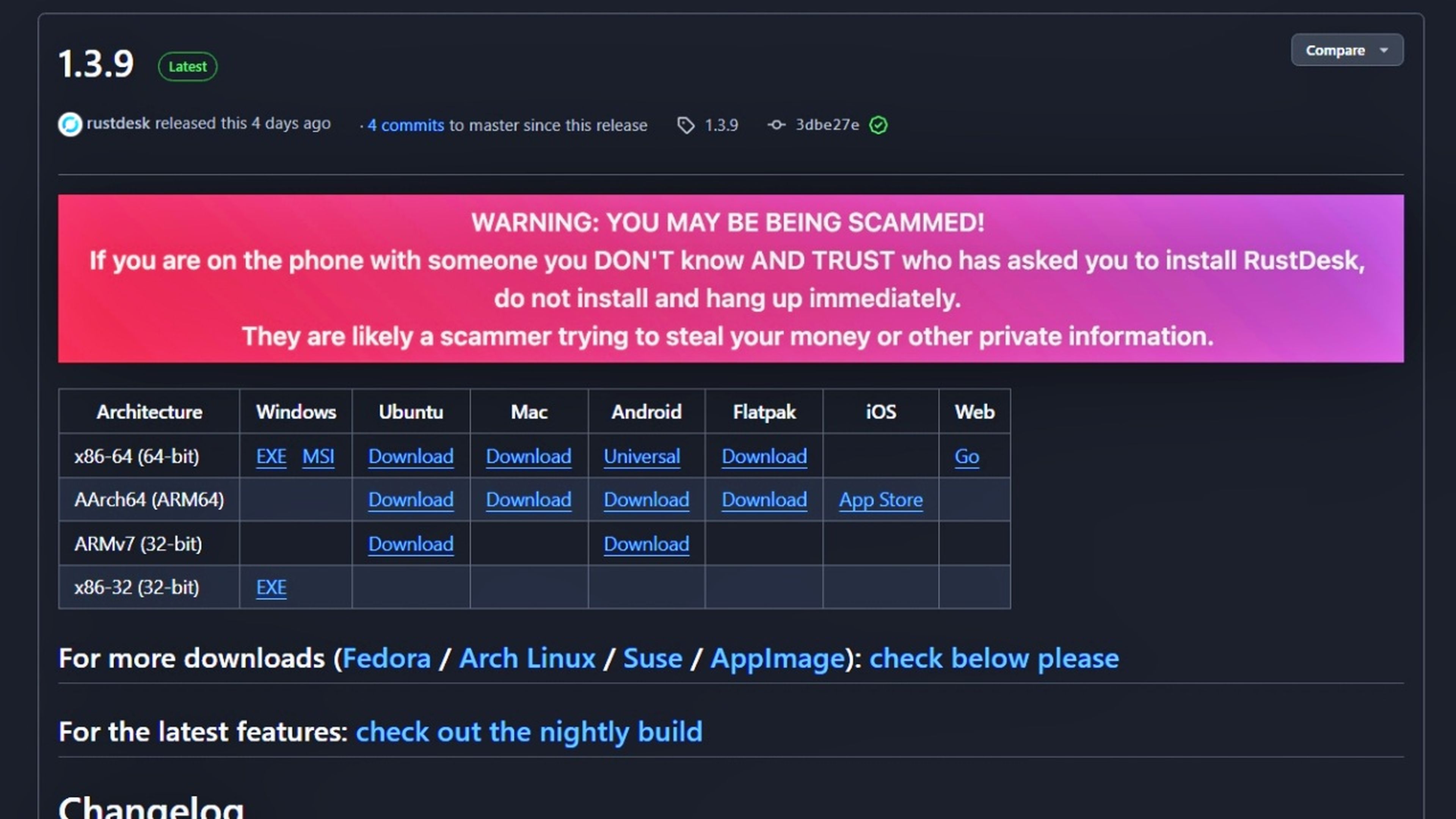
Esta alternativa a TeamViewer no está disponible en Play Store, por lo que el método de instalación es diferente, tanto en PC como en móviles. Para poder obtenerla, debes dirigirte a la página oficial y descargar la versión que necesites, ya sea para un ordenador con Windows, Linux Ubuntu, Mac o móviles. 📲
Si vas a hacerlo desde un PC, sigue las instrucciones del instalador correspondiente. Sin embargo, si es desde un smartphone, tendrás que instalar la app como APK para que funcione. 🔧
Básicamente, en Android, busca el archivo .apk en el administrador de almacenamiento y presiona sobre él para iniciar la instalación. Luego, asegúrate de conceder los permisos necesarios para evitar problemas de uso. ✅
En el caso de iPhone, el proceso es más sencillo ya que sí se encuentra en la App Store, así que no hay muchos pasos a seguir. Si por alguna razón no tienes compatibilidad o encuentras inconvenientes, puedes utilizarla desde la versión web. 🌐
Cómo utilizar un móvil Android o iOS de forma remota
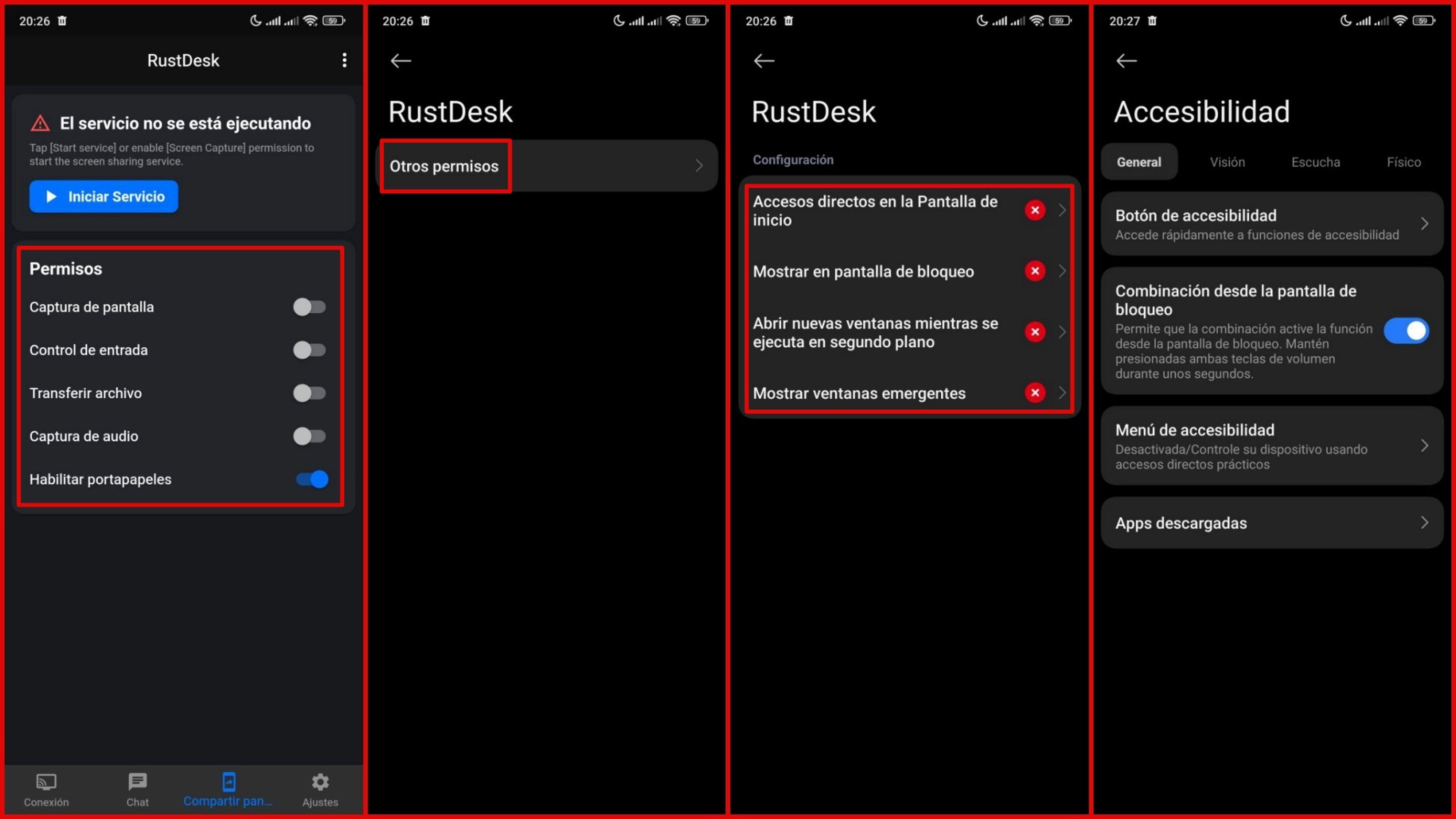
Si tu objetivo principal es controlar un teléfono desde otro dispositivo móvil, necesitarás instalar la app en ambos smartphones. Una vez que lo hagas, procede con la configuración y aquí es donde hay que advertirte sobre algunas cosas. ⚠️
La única forma de realizar vinculaciones de este tipo es otorgando una serie de permisos, ya que ambos dispositivos deben tener control total sobre las acciones. Lo bueno es que la propia plataforma te advierte sobre el uso de la aplicación, porque los hackers podrían intentar aprovecharse de ella. 🕵️♂️
Por lo tanto, es fundamental que sepas que es seguro, pero es recomendable que, antes de comenzar, vayas a Ajustes y actives la opción de Habilitar Autenticación en Dos Pasos. Además, no compartas tus datos ni permisos con desconocidos que te pidan acceso a través de Rustdesk. 🔒
Ahora que ya conoces estos detalles, puedes continuar en la sección de Compartir Pantalla. Activa cada uno de los requerimientos solicitados; no es complicado. Con solo presionar alguno, recibirás instrucciones para habilitarlo. 🖥️
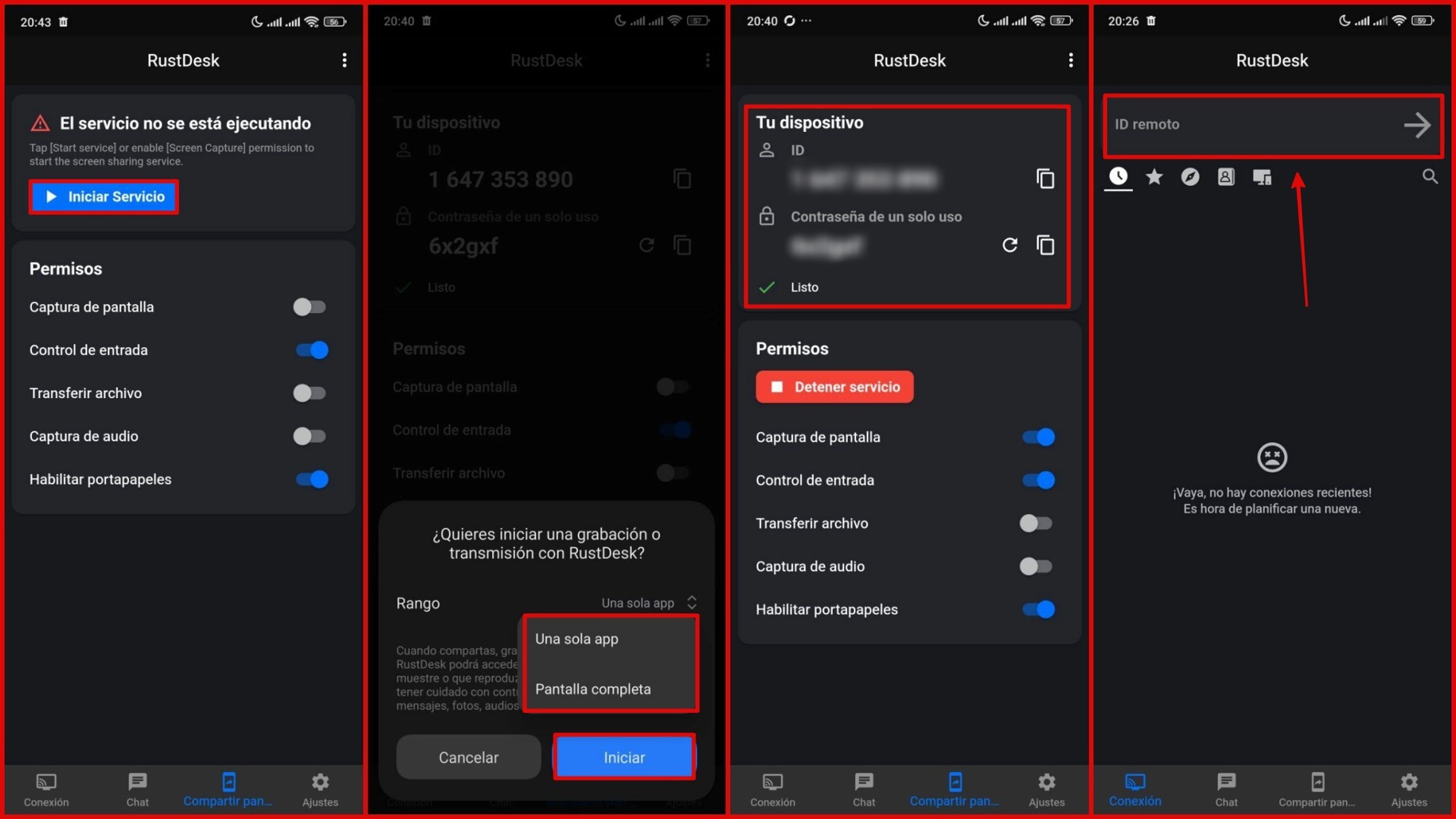
Después de hacer esto, puedes comenzar con la sincronización. Primero, en el dispositivo que va a transmitir la pantalla y los accesos, debes presionar el botón de Iniciar Servicio. Así aparecerá una ventana donde podrás elegir Rango, así que decide si quieres permitir acceso de Una sola App o compartir la Pantalla Completa. 🖱️
Luego, pulsa en Iniciar y espera a que en el apartado de Tu Dispositivo aparezca el aviso de Listo. La Información ID y Contraseña de un Solo Uso debes copiarla y enviársela a tu padre, amigo o ingresarla directamente en tu otro dispositivo. 📋
Ahora, en el móvil que tomará el control remoto, dirígete a Conexión y coloca el código ID en la sección de ID Remoto, y también escribe la contraseña que copiaste previamente. Así, ya estarán conectados. 🔗
El proceso es similar si deseas compartir la pantalla o acceder desde Android a iPhone o de PC a móvil, como lo necesites. Además, otra de las ventajas que ofrece es que es posible transferir archivos, portapapeles y habilitar audio. 🎵📁
Como puedes ver, el proceso es bastante simple y puede serte útil en diversas situaciones. No está de más recordarte que debes tener cuidado al compartir estos códigos, pues solo debes hacerlo con personas de confianza. 🤝